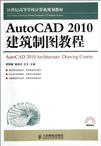AutoCAD 2010建筑制图教程
出版时间:2011-12 出版社:人民邮电出版社 作者:李刚健,穆泉伶,王平 主编 页数:294
内容概要
本书共12章,主要内容包括AutoCAD基础知识、环境设置、基本绘图命令、基本编辑命令、使用图块和外部参照、文本标注与编辑、尺寸标注、设计辅助、打印图纸、三维绘图、工程范例、家居施工图绘制等内容。另外,本书还附有上机实验练习,读者可以检验学习效果,夯实所学知识。
本书可作为高等院校相关专业计算机辅助设计课程教材,也可供计算机辅助设计爱好者自学和参考使用。
书籍目录
第1章 AutoCAD基础知识
1.1 AutoCAD 2010的安装及启动
1.2 AutoCAD的操作界面
1.3 AutoCAD的文件管理
1.4 获取帮助
练习题
第2章 AutoCAD环境设置
2.1 系统参数设置和单位设置
2.2 设置图形界限、工作空间和视图缩放
2.3 AutoCAD坐标系统
2.4 AutoCAD的绘图流程
2.5 对象选择方式
2.6 设置精确绘图模式
2.7 图层控制
2.7.1 图层创建和管理
2.7.2 图层过滤
2.7.3 改变对象所在图层
练习题
第3章 基本绘图命令
3.1 绘制点
3.1.1 设定点样式
3.1.2 绘制点
3.2 绘制直线
3.2.1 绘制单一直线
3.2.2 绘制带宽度直线
3.3 绘制矩形
3.4 绘制正多边形
3.5 绘制圆
3.6 绘制圆弧
3.7 绘制椭圆和椭圆弧
3.7.1 绘制椭圆
3.7.2 绘制椭圆弧
3.8 绘制圆环
3.9 绘制多段线
3.10 绘制和设置多线
3.10.1 绘制多线
3.10.2 设置多线样式
3.11 徒手画线
3.12 绘制样条曲线
3.13 修订云线
3.14 图案填充和渐变色
3.14.1 图案填充
3.14.2 渐变色
练习题
第4章 基本编辑命令
4.1 放弃与重做
4.2 恢复图形
4.3 复制图形
4.3.1 复制多个图形
4.3.2 将图形复制到剪贴板
4.4 删除图形
4.5 移动图形
4.6 旋转图形
4.7 缩放图形
4.8 镜像图形
4.9 偏移复制图形
4.10 阵列图形
4.11 拉伸图形
4.12 拉长图形
4.13 修剪图形
4.14 延伸图形
4.15 打断图形
4.16 分解图形
4.17 倒角与圆角
4.18 使用夹点编辑图形
4.19 编辑多段线
4.20 编辑多线
练习题
第5章 使用图块和外部参照
5.1 创建与编辑块
5.2 使用外部参照
5.3 动态块
练习题
第6章 文本标注与编辑
6.1 文本及字体
6.2 设置文字样式
6.3 标注单行文字
6.4 标注多行文本
6.5 文字控制符
6.6 编辑文字
6.7 比例缩放
6.8 查找与替换文字
6.9 表格
6.9.1 创建表格与设置表格样式
6.9.2 插入表格
6.9.3 编辑表格
练习题
第7章 尺寸标注
7.1 尺寸标注的基本知识
7.1.1 尺寸标注的组成及规则
7.1.2 尺寸标注类型
7.1.3 标注尺寸步骤
7.2 标注样式
7.2.1 创建尺寸标注样式
7.2.2 【新建标注样式】对话框
7.3 尺寸标注
7.3.1 线性标注
7.3.2 对齐标注
7.3.3 弧长标注
7.3.4 坐标标注
7.3.5 半径标注
7.3.6 直径标注
7.3.7 折弯标注
7.3.8 角度标注
7.3.9 基线标注
7.3.10 连续标注
7.3.11 多重引线标注
7.3.12 圆心标记
7.3.13 倾斜标注
7.3.14 快速标注
7.4 形位公差
7.4.1 形位公差概述
7.4.2 创建形位公差标注
7.5 编辑尺寸标注
7.5.1 修改尺寸标注文字的位置
7.5.2 尺寸标注的编辑
7.5.3 尺寸的替代
练习题
第8章 AutoCAD 2010的设计辅助功能
8.1 AutoCAD设计中心
8.2 工具选项板
8.3 CAD标准
8.4 图纸集
8.4.1 创建图纸集
8.4.2 图纸集管理器
8.4.3 图纸集管理器不能运行的原因
8.5 标记集
练习题
第9章 打印图纸
9.1 图形的输入与输出
9.2 对象链接和嵌入
9.3 打印图纸
9.4 打印输出
9.5 打印预览
练习题
第10章 三维绘图概述
10.1 三维绘图基础
10.1.1 三维空间
10.1.2 坐标系统
10.1.3 视口、视点和视图
10.2 创建三维实体和曲面
10.2.1 视觉样式
10.2.2 三维实体绘图
10.2.3 由二维对象绘制三维对象
10.2.4 编辑三维对象
10.2.5 编辑三维实体
10.3 观察、渲染和材质
10.3.1 三维动态观察
10.3.2 渲染
10.3.3 材质
练习题
第11章 工程绘图范例
11.1 建筑样板图的绘制
11.2 建筑总平面图
11.3 建筑平面图的绘制
11.4 建筑立面图的绘制
11.5 建筑剖面图的绘制
练习题
第12章 家居施工图绘制
12.1 家居平面图的绘制
12.2 家具的绘制
12.3 家居布置图的绘制
12.4 家居立面图的绘制
练习题
上机实验练习
实验一 快速选择图中的圆形
实验二 创建煤气灶
实验三 绘制双人床平面图
实验四 绘制小餐桌平面图
实验五 绘制门立面图
实验六 图层操作练习
实验七 图块操作练习
实验八 绘制文件柜立面图
实验九 绘制沙发平面图
实验十 绘制窗立面图
附录
参考文献
章节摘录
版权页: 插图: 2.7.1图层创建和管理 在图层特性管理器中可以创建和命名图层、设置图层颜色、线型、线宽,还可以设置图层的打开与关闭、冻结与解冻、锁定与解锁,以及删除图层、设置和切换当前图层等。 1.图层的创建和命名 在图层特性管理器中单击【新建图层】按钮,可以创建一个名称为【图层1】的新图层,且该图层与当前图层的状态、颜色、线型、线宽等设置保持相同。 当创建了图层后,图层的名称将显示在图层列表框中,如果要更改图层名称,可单击该图层名,然后输入一个新的图层名并按回车键即可。建立图层后,其特性和状态都是默认的设置,可以对特性和状态进行重新设置。 2.设置颜色 (1)选定图层颜色。新建图层后,欲改变图层的颜色,在图层特性管理器中单击该图层的【颜色】列对应的设置就打开【选择颜色】对话框,如图2—26所示,选择所需要的颜色即可。这时在该图层上绘制的图形对象都是按照所选择的图层颜色绘制的。 在【选择颜色】对话框中,用户可以在【索引颜色】选项卡、【真彩色】选项卡、【配色系统】选项卡中选择一种颜色。 (2)配色系统。使用【选择颜色】对话框中的【配色系统】选项卡,可以将配色系统的颜色应用到图形中的对象。 配色系统按字母顺序组织到页面中,用户可以浏览这些页面。一个页面最多包含10种颜色。如果所浏览的配色系统未组织到页面中,则这些颜色将安排到页面中,每个页面最多包含7种颜色。 (3)改变对象的颜色。当图层颜色设定后,其上单独对象的颜色是可以改变的,可以通过以下3种途径更改对象的颜色。 ①改变对象所在图层,将对象重新指定给与要求颜色一致的的其他图层。 ②改变该图层的颜色,使该图层的颜色与对象要求的颜色一致,则该对象将采用其所在图层的颜色,且其上所有对象的颜色都将自动更新。 ③为单独对象指定一种颜色替代图层的颜色,即在图层中可以指定每个对象的颜色。 3.设置线型 线型是指图形基本元素中线条的组成和显示方式,它是由虚线、点和空格组成的重复的图案,如虚线、实线等。在AutoCAD中既有简单线型,也有由一些特殊符号组成的复杂线型,以满足不同国家或行业标准的要求。 (1)图层线型。在绘制图形时要使用线型来区分图形元素,这就需要对线型进行设置。默认情况下,图层的线型为【Continuous】,如图2.27所示。 (2)加载线型。如果【选择线型】对话框的【已加载的线型】列表框中的线型不能满足要求,要使用其他线型,可单击【加载】按钮,弹出【加载或重载线型】对话框。从【可用线型】中选择需要加载的线型,将其加入【已加载的线型】列表框中,然后单击【确定】按钮,如图2.28所示。
编辑推荐
《21世纪高等学校计算机规划教材•高校系列:AutoCAD 2010建筑制图教程》可作为高等院校相关专业计算机辅助设计课程教材,也可供计算机辅助设计爱好者自学和参考使用。
图书封面
评论、评分、阅读与下载